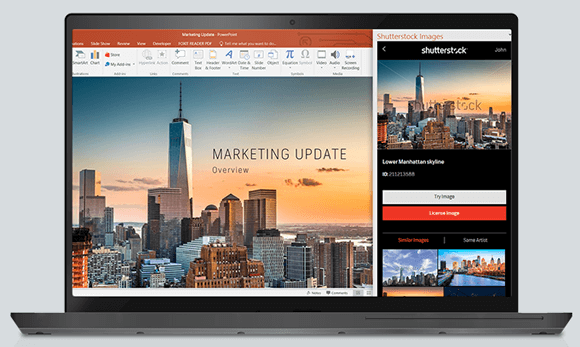Talvolta, apparenza di testo può apparire molto più potente, proprio perché l'immagine associata. Questo è il motivo per cui l'uso di immagini HD può essere un buon modo di fare le presentazioni che sono più cattura l'attenzione. Shutterstock è uno dei più grandi archivio per immagini ad alta risoluzione del mondo e grazie alla Shutterstock Add-in per PowerPoint; questo archivio infinito è ora a portata di clic per i presentatori.
Installare il componente aggiuntivo di Shutterstock
Metodo 1: È possibile installare questo PowerPoint add-in in un certo numero di modi, ad esempio per andare in ufficio Store e installare il componente aggiuntivo effettuando il login con il tuo account Microsoft. Il conto si effettua il login con dovrebbe essere lo stesso di quello utilizzato per il tuo desktop PowerPoint app o quello utilizzato per accedere al PowerPoint online. Questo add-in è compatibile con PowerPoint 2013 Service Pack 1 e successive edizioni, come PowerPoint 2016, così come PowerPoint online.
Correlati: Come fare animato ClipArt in PowerPoint
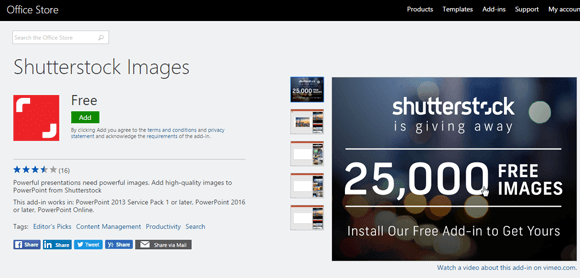
Metodo 2: In alternativa, si può andare all'Ufficio Store tramite la scheda Inserisci e cercare il Shutterstock aggiuntivo per installarlo direttamente sul tuo versione desktop di PowerPoint.
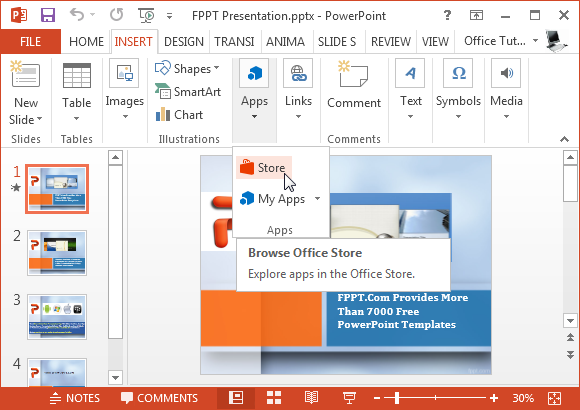
Una volta che il risultato della ricerca rivela il componente aggiuntivo, fare clic per aggiungerlo a PowerPoint.
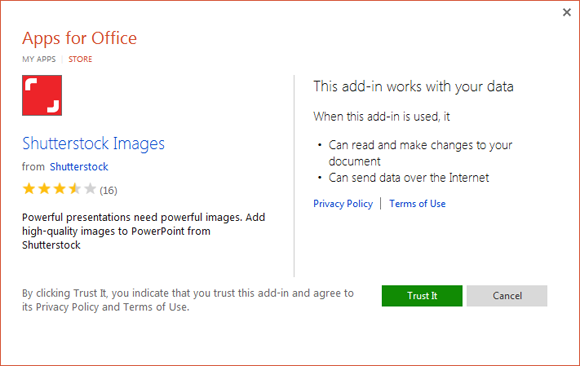

Ricerca e inserire immagini HD in PowerPoint
Una volta installato il componente aggiuntivo, è possibile cercare e inserire immagini direttamente a diapositive di PowerPoint. È possibile utilizzare le categorie di dati o utilizzare la barra di ricerca per la ricerca di foto, illustrazioni o entrambi (selezionando tutte le immagini).
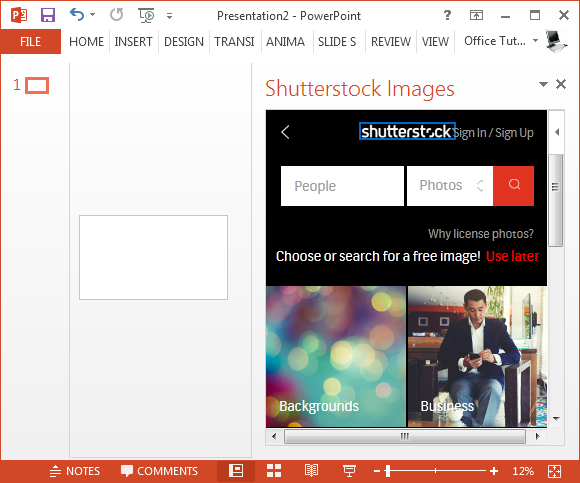
È possibile visualizzare in anteprima un'immagine con una filigrana e scegliere di acquistarlo se ti piace l'immagine. Shutterstock ha un'offerta promozionale con cui i primi 25.000 persone per installare il componente aggiuntivo può ottenere una sola immagine per libero.
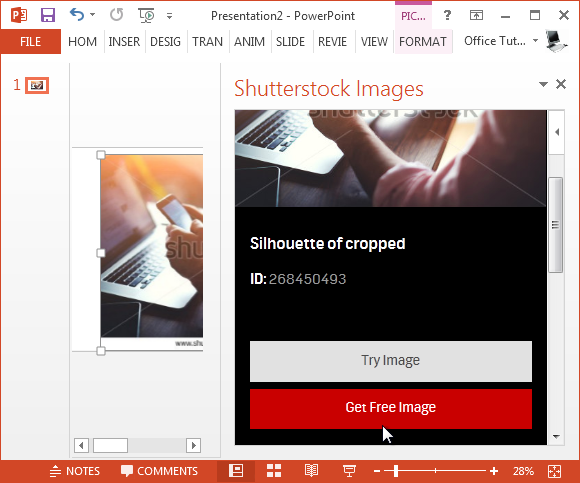
Funziona con PowerPoint online
Come accennato in precedenza, il componente aggiuntivo funziona anche con PowerPoint online. Se ti piace fare le presentazioni via web browser e utilizzare Shutterstock, questo plugin è proprio quello che serve.
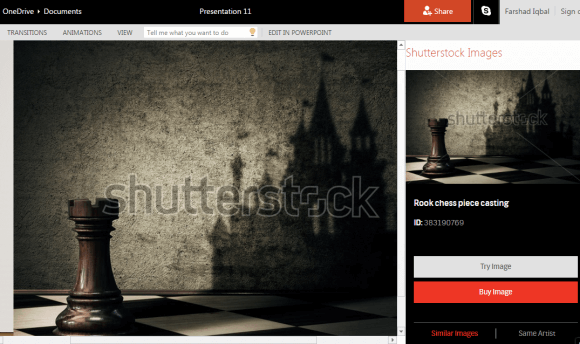
Purtroppo, Shutterstock non è libero e nonostante la parola 'libero' attaccato a tanti di loro immagini e le offerte, c'è qualche tipo di esigenza acquisto collegato ad esso. Inoltre, questo add-in al momento sembra troppo grezzo e spesso va in un ciclo di aggiornamento. Sono sicuro che gli sviluppatori Shutterstock sarebbero presto risolvere questo problema tecnico, però, è stato abbastanza deludente vedere un tale buggy add-in da un grande nome del genere. Dopo aver detto che il componente aggiuntivo ha funzionato perfettamente con PowerPoint online.
Vai a scaricare Shutterstock Add-in per PowerPoint